Nếu bạn đang sử dụng iPhone cho mục đích âm nhạc, thì có lẽ bạn nên suy nghĩ về cách chuyển nhạc từ máy tính sang iPhone mới nhất iPhone 6/7/7 Plus / 8 / X và iPhone XR / XS / XS Max. Dưới đây là hướng dẫn chi tiết về cách bạn có thể chuyển nhạc sang iPhone có hoặc không có iTunes.
- Chuyển nhạc từ PC sang iPhone 6/7/8 / X / XR / XS / XS Max
- Cách chép nhạc vào iphone bằng itunes mới nhất iPhone 6/7/8 / X hoặc iPhone XR / XS / XS Max qua AirMore
- Cách chép nhạc vào iphone bằng itunes mới nhất iPhone 6/7/8 / X hoặc iPhone XR / XS / XS Max bằng ApowerManager
- Kết luận cách chép nhạc vào iphone bằng itunes mới nhất iPhone
Chuyển nhạc từ PC sang iPhone 6/7/8 / X / XR / XS / XS Max
Đồng bộ hóa nhạc với iPhone với iTunes
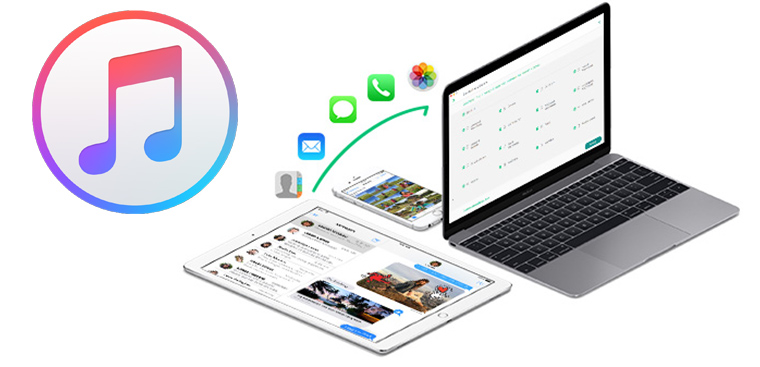
Đồng bộ hóa nhạc với iPhone với iTunes
iTunes được coi là cách quen thuộc nhất để đồng bộ hóa các tệp phương tiện như âm nhạc với thiết bị iOS, bao gồm iPhone 6/7/8 / X và iPhone XR / XS / XS Max. Tuy nhiên, nó thực sự là một ứng dụng đầy thách thức cho người mới vì chúng có thể bị cản trở trong việc xử lý các chức năng phức tạp.
Đó là lý do tại sao bạn cần đọc kỹ hướng dẫn bên dưới để chuyển nhạc từ PC sang iPhone 6/7/8 / X và iPhone XR / XS / XS Max thành công.

Chuyển nhạc từ PC sang iPhone 6/7/8 / X / XR / XS / XS Max
1. Kết nối iPhone của bạn với PC thông qua cáp USB phù hợp.
2. Mở iTunes. Đối với kết nối đầu tiên, một cửa sổ sẽ hiển thị trên màn hình thiết bị. Nhấp vào Tiếp tục liên tục để cho phép iTunes đọc dữ liệu iPhone của bạn. Đồng thời, một hộp thoại khác sẽ xuất hiện trên iPhone của bạn, trên đó bạn có thể nhấn vào Trust Trust.
3. Sau đó, nhấp vào biểu tượng điện thoại ở góc bên trái của giao diện. Để quản lý các tệp phương tiện của bạn theo cách thủ công, tốt hơn hết bạn nên truy cập vào Tùy chọn của người dùng trong tab Tóm tắt, hủy bỏ Tự động đồng bộ hóa khi iPhone này được kết nối và kiểm tra thủ công âm nhạc và video. Đừng quên nhấp vào “Xong” khi hoàn thành.

Chuyển nhạc từ PC sang iPhone 6/7/8 / X / XR / XS / XS Max
4. Nhập nhạc vào thư viện iTunes từ máy tính bằng cách nhấp vào Tệp File, sau đó, Thêm tệp vào Thư viện. Sau khi chuyển thành công, bạn có thể chọn biểu tượng âm nhạc trên đầu để xem tất cả các bài hát.
5. Bây giờ, hãy nhấp vào Âm nhạc trực tuyến trên tab Cài đặt trực tuyến. Chọn nhạc Sync Sync. Bạn có thể đồng bộ toàn bộ thư viện nhạc hoặc danh sách phát được chọn tùy thích. Sau đó nhấp vào nút Done Done ở phía dưới.
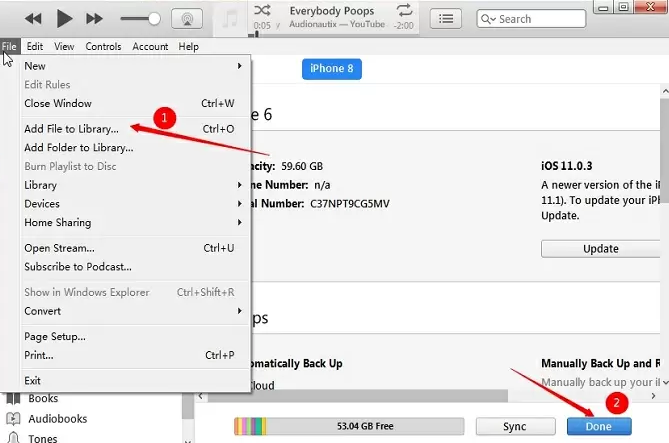
Chuyển nhạc từ PC sang iPhone 6/7/8 / X / XR / XS / XS Max
Mẹo: Nếu bạn muốn đồng bộ hóa nhạc đã mua từ iTunes sang iPhone, trước tiên bạn cần hoàn thành ủy quyền. Chỉ cần nhấp vào tab Store Store của Wikipedia và cho phép máy tính này. Sau đó, nhập ngay ID Apple và Mật khẩu.
Các bước trên đã giới thiệu Cách chép nhạc vào iphone bằng itunes mới nhất iPhone 6/7/8 / X / XR / XS / XS Max. Mặc dù nó được sử dụng rộng rãi bởi nhiều người dùng Apple, nhưng có một số thiếu sót không thể tránh khỏi về nó mà bạn cần biết.
• Thay vì hợp nhất với danh sách phát gốc trong iPhone của bạn, iTunes sẽ thay thế nó bằng danh sách trong thư viện iTunes, điều đó có nghĩa là bạn có thể mất nhạc hiện có trong iPhone.
• iTunes cho phép bạn chọn danh sách phát, nghệ sĩ, album và thể loại để đồng bộ hóa, nhưng nó không cho phép bạn đi chính xác các bài hát cụ thể.
Xem thêm: Cách ghép nhạc vào ảnh trên iPhone
Xem thêm: Nhạc chuông iPhone
Xem thêm: Cách cắt ghép nhạc trên điện thoại
Cách chép nhạc vào iphone bằng itunes mới nhất iPhone 6/7/8 / X hoặc iPhone XR / XS / XS Max qua AirMore

Cách chép nhạc vào iphone bằng itunes mới nhất iPhone 6/7/8 / X hoặc iPhone XR / XS / XS Max qua AirMore
Mặc dù iTunes là phần mềm do Apple cung cấp duy nhất để quản lý các tệp phương tiện trên iOS, nhưng sự thiếu sót của nó khiến người dùng tìm kiếm các lựa chọn thay thế thuận tiện hơn để tải nhạc trên iPhone mà không cần iTunes. AirMore, một ứng dụng di động tiện dụng, là một trong những ứng dụng tốt nhất trong số đó.
Công cụ quản lý thiết bị di động miễn phí này cho phép bạn tải nhạc lên iPhone từ máy tính một cách dễ dàng. Đọc tiếp để tìm cách đưa nhạc lên iPhone bằng AirMore.
1. Nhấp vào nút bên dưới để đi đến App Store. Cài đặt công cụ chuyển iPhone này trên iPhone của bạn. 2. Truy cập địa chỉ trang web của AirMore, web web.airmore.com. Mã QR sẽ hiển thị trên trình duyệt. 3. Mở máy quét trên ứng dụng AirMore để quét mã QR hoặc nhấp vào thiết bị trong Radar để kết nối thành công.
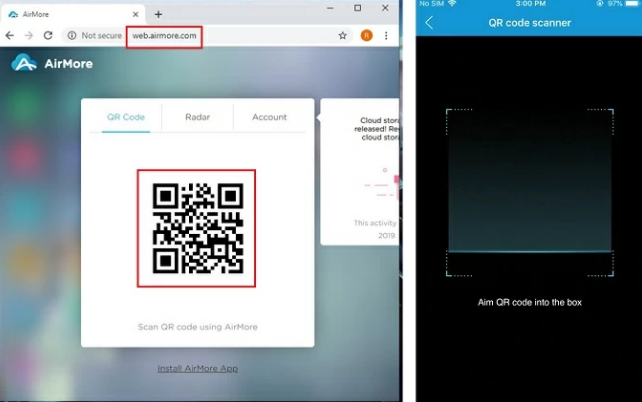
Cách chép nhạc vào iphone bằng itunes mới nhất iPhone 6/7/8 / X hoặc iPhone XR / XS / XS Max qua AirMore
4. Trên trang web, chọn biểu tượng Nhạc Music ở phía bên trái của thông tin iPhone. 5. Nhấp vào nút Nhập Nhập vào nút và chọn nhập tệp hoặc thư mục. Sau đó chọn các bài hát để chuyển từ PC sang iPhone 6/7/8 / X hoặc iPhone XR / XS / XS Max
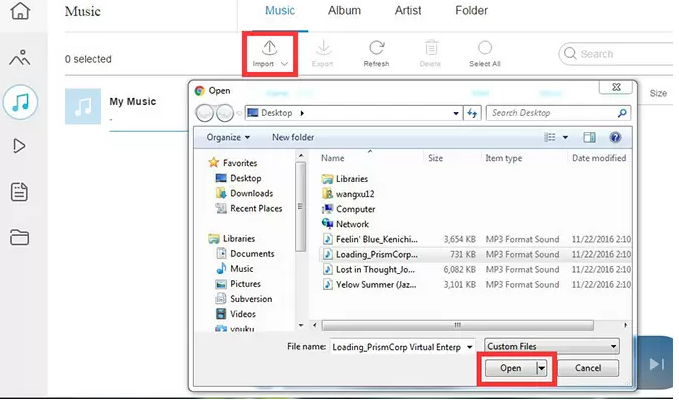
Cách chép nhạc vào iphone bằng itunes mới nhất iPhone 6/7/8 / X hoặc iPhone XR / XS / XS Max qua AirMore
Miễn là kết nối internet của bạn ổn định và nhanh chóng, các bài hát sẽ được chuyển trong một thời gian ngắn. Và nó không có giới hạn nào cả. Sau khi chuyển, bạn có thể kiểm tra chúng trong tab Music Music trên giao diện ứng dụng.
Ngoài âm nhạc, nó cho phép bạn quản lý video, hình ảnh và tài liệu trên web không dây theo cách tương tự. Bạn cũng có thể tạo thư mục mới trên iPhone và nhập tệp từ PC sang iPhone.
Lời khuyên:
Để có được kết nối thành công, bạn cần kết nối iPhone và PC với cùng một mạng WiFi. Và bạn nên sử dụng các trình duyệt Chrome, Firefox hoặc Safari để có được trải nghiệm người dùng tuyệt vời.
Do những hạn chế của Apple, trên web AirMore, bạn chỉ có thể quản lý các tệp nhạc mà mình đã chuyển bằng AirMore. Tuy nhiên, sử dụng ứng dụng di động AirMore, bạn có thể xem và phát các bài hát được lưu trữ trong Apple Music.
Cách chép nhạc vào iphone bằng itunes mới nhất iPhone 6/7/8 / X hoặc iPhone XR / XS / XS Max bằng ApowerManager

Cách chép nhạc vào iphone bằng itunes mới nhất iPhone 6/7/8 / X hoặc iPhone XR / XS / XS Max bằng ApowerManager
Nếu bạn nghĩ rằng thật rắc rối khi sử dụng iTunes và bạn đang tìm kiếm một giải pháp thay thế dễ sử dụng cho nó, bạn có thể thử công cụ chuyên nghiệp này có tên là ApowerManager.
Công cụ này hoạt động gần giống như iTunes nhưng điểm khác biệt là bạn sẽ không gặp phải các vấn đề mà bạn gặp phải khi sử dụng iTunes. Để tìm hiểu cách sử dụng nó để chuyển nhạc từ PC sang iPhone mà không cần iTunes , bạn có thể tham khảo các bước bên dưới.
Chạy chương trình sau đó, sau đó kết nối iPhone của bạn với PC bằng cáp sét. Trên giao diện người dùng trên PC của bạn, nhấp vào tab Quản lý trực tuyến để kiểm tra tất cả dữ liệu iPhone của bạn.
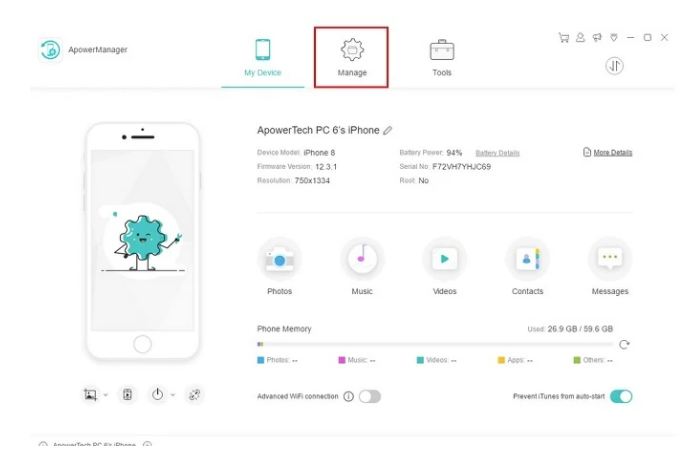
Cách chép nhạc vào iphone bằng itunes mới nhất iPhone 6/7/8 / X hoặc iPhone XR / XS / XS Max qua AirMore
Quản lý dữ liệu iPhone
Trong tab Tải xuống Âm nhạc, hãy nhấp vào nút Nhập Nhập, và chọn các tệp nhạc bạn muốn chuyển, sau đó nhấp vào Mở Open Để chuyển chúng thành công.chuyển nhạc sang iPhone bằng ApowerManager
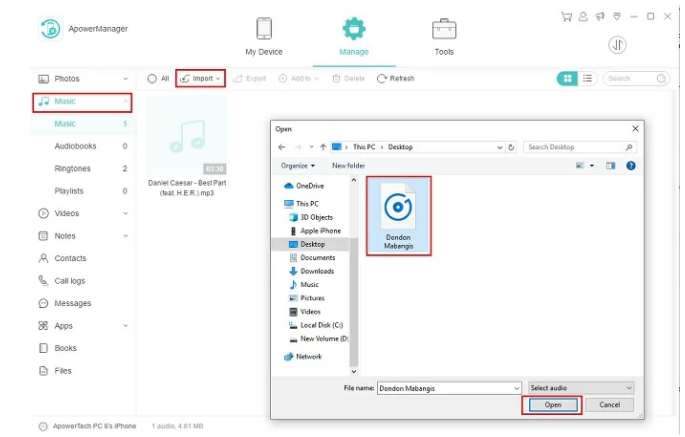
Cách chép nhạc vào iphone bằng itunes mới nhất iPhone 6/7/8 / X hoặc iPhone XR / XS / XS Max qua AirMore
Kết luận cách chép nhạc vào iphone bằng itunes mới nhất iPhone
Tất cả những cách này khá hữu ích. Bạn có thể chọn một thiết bị phù hợp nhất để chép nhạc vào iphone bằng itunes mới nhất iPhone 6/7/8 / X hoặc iPhone XR / XS / XS Max.
Nếu bạn muốn chuyển nhạc đã mua từ iTunes Store, iTunes và Phone Manager là những cách tốt. Nếu bạn muốn sao chép các bài hát không được mua từ iTunes Store, AirMore là một lựa chọn tốt.
Nếu bạn đang tìm kiếm một giải pháp thay thế cho iTunes, thì hãy thử ApowerManager.











